Comment mettre à jour le BIOS du Mini PC Intel® NUC NUC5i3RYH ?
Pour avoir un PC toujours à jour, la mise à jour des drivers est nécessaire mais aussi celle du BIOS. Dans ce tutoriel, nous vous expliquons comment effectuer la mise à jour du BIOS du mini PC Intel® NUC NUC5i3RYH.
Pour nous, le fait de mettre à jour le BIOS, nous a permis de pouvoir démarrer sur des clefs USB externes ou lecteurs de DVD externes.
Attention : malgré la simplicité de l’opération, cette manipulation n’est pas sans risque.
Mettre à jour le BIOS NUC NUC5i3RYH ?
Allez sur le site internet Intel –> ici
Dans le filtre « tout les types de téléchargements« , sélectionnez BIOS
Cliquez sur le bios le plus récent, généralement c’est le premier.
Pour mettre à jour le Bios vous allez avoir plusieurs choix :
- Mise à jour du BIOS, sous DOS utilitaire de mise à jour du BIOS fonctionnant sur tous les systèmes d’exploitation. Elle nécessite un périphérique flash USB ou un CD.
- Fichier auto-extractible sous Windows * auto-extractible, conçu pour être utilisé sur les systèmes Windows. Cette méthode est la plus utilisée.
- Pour WinPE *, un fichier de mise à jour Windows auto-extractible, conçu pour être utilisé avec les x64 de Windows PE * ou Windows x64 * les systèmes d’exploitation.
Pour la suite de ce tutoriel, nous allons utiliser la méthode du fichier auto-extractible sous Windows.
Cliquez sur le lien correspondant RYBDWi35.xx.xxxx.xx.EXE
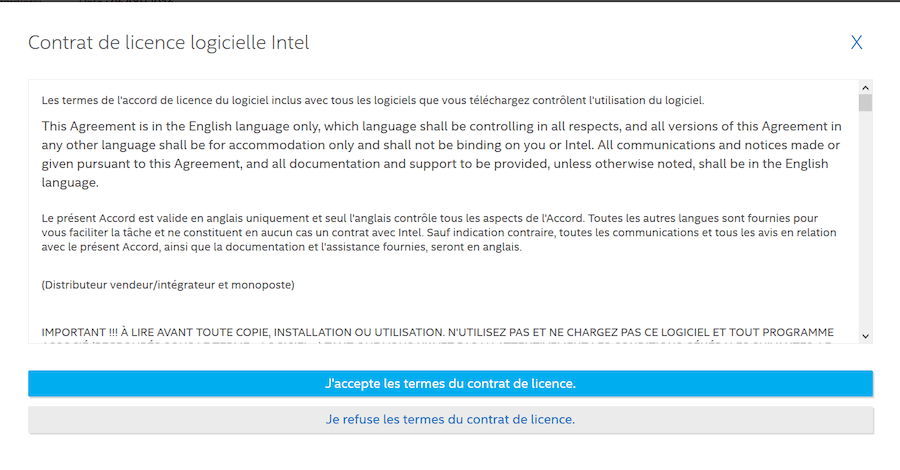
Cliquez sur J’accepte les termes du contrat de licence
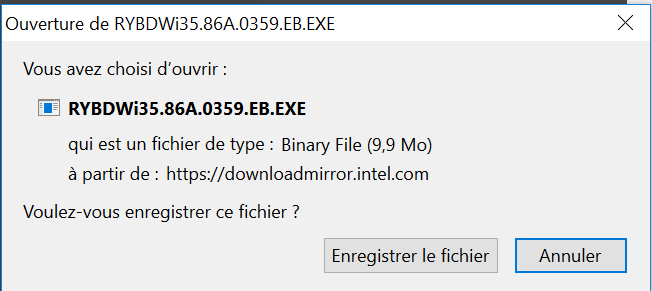
Cliquez sur Enregistrer le fichier
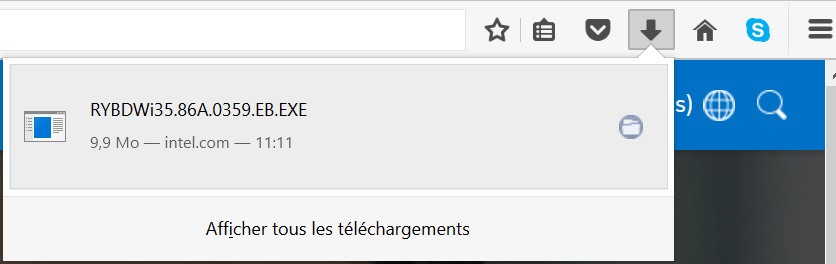
Dès que celui-ci est téléchargé, exécutez-le
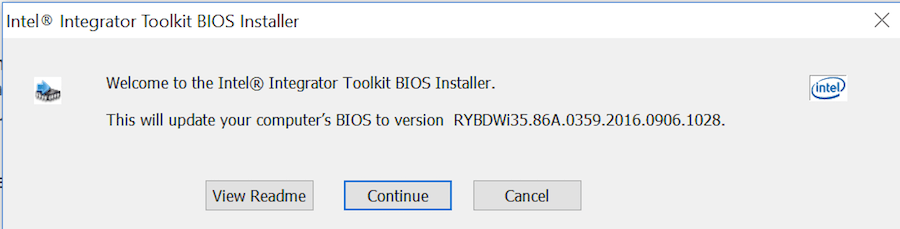
Cliquez sur Continue puis suivez le processus.
Le Nuc redémarrera pour effectuer le mise à jour
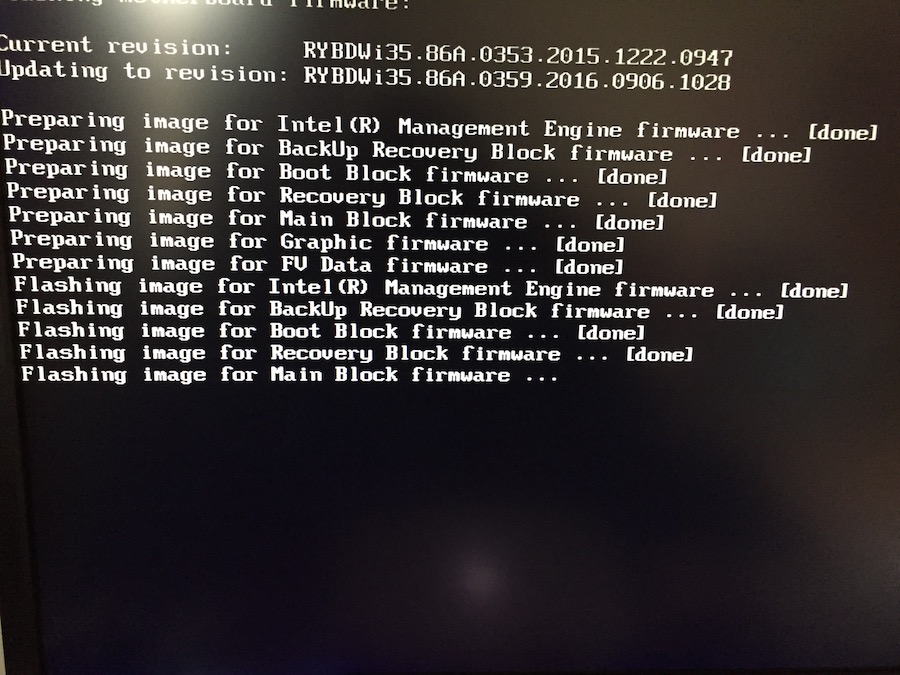
Voila, vous venez de flasher (mettre à jour) le BIOS du NUC5i3RYH !



